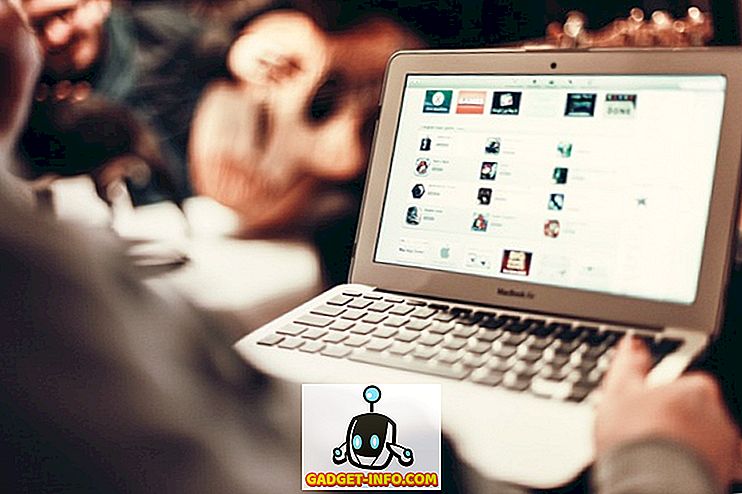Katru gadu tiek palaists jauns iPhone un katru gadu mēs ceram, ka Apple aizstās 16 GB versiju ar 32 GB versiju kā bāzes modeli. Diemžēl tas vēl nav noticis, kas nozīmē, ka pircējiem budžetā ir jārīkojas ar 16 GB modeli, kas nav jēga 4K videoklipu un plašu lietotņu un spēļu vecumā. Aizmirstiet par 16 GB, reizēm pat 64 GB uzglabāšana nejūtas pietiekami, un, ja jums ir pagātnē 8 GB iPhone, mūsu līdzjūtība ir ar jums. Tomēr, ja esat iPhone īpašnieks, kas savā ierīcē saskaras ar zemām uzglabāšanas problēmām, šeit ir labākie veidi, kā atbrīvot vietu, kad jūsu iPhone glabātuve ir pilna:
1. Dzēst fotoattēlu plūsmas fotoattēlus
Fotoattēlu plūsma iOS automātiski augšupielādē jaunus fotoattēlus un nosūta tos visās jūsu iCloud konta pieslēgtās ierīcēs. Tā kā tā ir atdzist iezīme, jūsu iPhone glabā attēlus no citām ierīcēm, kas nav nepieciešams. Nu, ir veids, kā izdzēst visas fotoattēlu plūsmas fotogrāfijas no iPhone.
Viss, kas jums jādara, ir atspējot “My Photo Stream” iestatījumos-> Photos & Camera . Izslēdzot to, jūs saņemsiet uzvedni, kurā teikts, ka tā izdzēsīs visas fotoattēlu plūsmas fotogrāfijas, nospiediet „ Dzēst ”.

2. Atspējot dublētus fotoattēlus HDR
Kad jūs uzņemat HDR fotoattēlus iPhone, tas saglabā HDR fotoattēlu, kā arī parasto attēlu, kā rezultātā tiek kopēti fotoattēli . Lai gan tas būtu noderīgs vecākam iPhone, ņemot vērā, ka viņiem nav tik spēcīgu kameru, un to HDR veiktspēja bija nevainojama. Tomēr, iPhone 6s, mēs varam sagaidīt, ka HDR fotoattēli būs apmierinoši, tāpēc nav nepieciešams saglabāt parasto fotoattēlu. Par laimi, iOS ir iespēja atspējot šo iestatījumu.
Lai to izdarītu, dodieties uz Vispārīgi-> Fotoattēli un kamera un ritiniet uz leju un atspējojiet “Saglabāt normālu fotoattēlu” .

3. Izslēdziet automātiskās lejupielādes
Kamēr iOS automātiskās lejupielādes funkcija ir diezgan ērta, tā lejupielādē visus jūsu jaunos iTunes pirkumus, kas veikti no citām ierīcēm uz jūsu iPhone. Tomēr tas aizņem arī daudz vietas. Tātad, ja jums nav vajadzīgi pirkumi vairākās Apple ierīcēs, varat izslēgt funkciju. Jūs varat darīt, dodoties uz Iestatījumi-> iTunes un lietotņu veikali un atspējot automātiskās lejupielādes mūzikai, lietotnēm, grāmatām un audio grāmatām un atjauninājumiem .

4. Dublējiet fotoattēlus uz mākoņa krātuvi
Ja plānojat izdzēst savus fotoattēlus un videoklipus, lai atbrīvotu atmiņu savā iPhone ierīcē, ir ieteicams dublēt datu nesēju mākoņa krātuvē. Tas nodrošinās, ka jūs nezaudējat fotoattēlus un pat atbrīvosiet no atmiņas. Jūs varat izmantot iOS iebūvēto iCloud integrāciju vai izmantot trešās puses pakalpojumus, piemēram, Dropbox. Jūs varat ieslēgt iCloud sinhronizāciju sadaļā Iestatījumi-> Fotoattēli un kamera-> iCloud Photo Library .

5. Dzēst fotoattēlus un videoklipus pareizi
Ir bijis laiks, kad jūs būtu izdzēsti fotoattēlus un videoklipus savā iPhone, lai atbrīvotu atmiņu, tikai lai uzzinātu, ka brīvajā atmiņā nav nekādu izmaiņu. Tas ir tāpēc, ka, izdzēšot fotoattēlu iPhone ierīcē, iOS 30 dienu laikā tos pārvieto uz albumu “Nesen izdzēstie”.
Tātad, ja vēlaties steidzami atbrīvot krātuvi, izdzēšot dažus videoklipus un attēlus, vispirms tie ir jāizdzēš no kameras rullīša un pēc tam dodieties uz „Albumi” un vēlreiz dzēsiet tos albumā “Nesen izdzēstie” . Jūs varat vai nu neatgriezeniski dzēst vai atgūt fotoattēlus un videoklipus no šī albuma.

6. Iespējot ziņojuma derīguma termiņu un dzēsiet vecākas ziņas
Lai gan ziņojumos nav daudz atmiņas, pielikumi tiek veikti un tādējādi jūs varat izdzēst vecākos ziņojumus (un pielikumus), lai atbrīvotu vietu iPhone ierīcē. Turklāt varat iespējot ziņu derīguma termiņu, kas pēc noteikta laika izdzēš vēstures vēsturi. Lai to iespējotu, dodieties uz Iestatījumi-> Ziņojumi un ritiniet uz leju, lai atrastu opciju “Saglabāt ziņojumus”, kas iestatīts uz visiem laikiem. Pēc tam varat to mainīt uz 30 dienām vai gadu. Pārliecinieties, vai izdzēšat balss pasta ziņojumus, lai atbrīvotu vēl vairāk atmiņas.

6. Notīrīt pārlūka kešatmiņu
Safari lasīšanas saraksts saglabā tīmekļa lapas bezsaistes lasīšanai un tas aizņem uzglabāšanas vietu. Tātad, vēl viens veids, kā notīrīt uzglabāšanu iPhone, būtu skaidrs pārlūka kešatmiņa. Lai notīrītu kešatmiņu Safari, dodieties uz Iestatījumi-> Safari un nospiediet opciju “Notīrīt vēsturi un vietnes datus” . Ja izmantojat pārlūku Chrome iPhone, dodieties uz Chrome iestatījumiem-> Konfidencialitāte un notīriet kešatmiņu, vēsturi un sīkfailus, vai arī varat to darīt visu, izmantojot opciju „Dzēst visu”.

7. Uzņemiet video 1080p
4K uztveršana apmierina iekšējo ģeeku, bet tas aizņem arī milzīgu daudzumu atmiņas. Piemēram, 20 sekunžu ilgs 1080p video, kas ierakstīts iPhone 6s, ir 40 MB liels, savukārt 20 sekunžu 4K video ir 126 MB. Tātad, tas ir diezgan ievērojama atšķirība, un, ja jūs jautājat mums, 1080p joprojām ir visplašāk izmantotais standarts video. Lai pārslēgtos starp video izšķirtspēju, atveriet Settings-> Photos & Camera-> Record video un izvēlieties 1080p 30 fps vai 60 fps.

9. Izmantojiet iTunes Match
Ja vēlaties, lai jūsu iPhone ierīcē tiktu saglabāta atmiņa, iespējams, vēlēsities apsvērt mūzikas kolekcijas pārvietošanu uz mākoni. Nu, tas ir tas, ko iTunes Match dara. Abonementa 24, 99 ASV dolāri gadā saglabā visu jūsu mūziku iCloud, pat mūziku, kuru neesat iegādājies no iTunes vai Apple Music . Pēc tam varat piekļūt savai mūzikai visā iPhone, Mac vai PC. Ja ir dziesma, kuru vēlaties bezsaistē, tos var viegli lejupielādēt no iTunes. Tātad, tas noteikti ir abpusēji izdevīga situācija.
10. Izdzēsiet YouTube bezsaistes videoklipus
Jaunā YouTube lejupielādes funkcija ir diezgan atdzist, bet izredzes ir, jūs lejupielādējat videoklipus un aizmirstat tos dzēst, jo tās nevar redzēt iTunes vai Photos. Šie videoklipi aizņem jūsu iPhone krātuvi, tāpēc jums tos vajadzētu noņemt. Lai to izdarītu, dodieties uz YouTube lietotni un dodieties uz ceturto cilni, tas ir, “Konts” . Pēc tam pieskarieties “Saglabātie videoklipi” un piespiediet trīs punktu pogas blakus videoklipiem, kurus vēlaties noņemt, un atlasiet “Noņemt no bezsaistes” .

11. Atjauniniet iOS, izmantojot iTunes
Ja jūsu iPhone ir pieejams atdzist jauns iOS atjauninājums, bet jūs nevarat to instalēt zemas uzglabāšanas vietas dēļ, to var izdarīt, izmantojot jūsu datora iTunes programmatūru. Tas ir tāpēc, ka, instalējot atjauninājumu pa gaisu, ierīce lejupielādē visu instalācijas pakotni kopā ar dažādiem pagaidu failiem un pēc tam atlaiž to instalēšanai ierīcē. No otras puses, atjauninot iPhone vai iPad ar iTunes, lejupielādes pakotne tiek saglabāta jūsu datorā.
Lai instalētu iOS atjauninājumu, izmantojot iTunes, vienkārši savienojiet savu iPhone ar datoru un pārliecinieties, ka jūsu iTunes programmatūra ir atjaunināta. Pēc tam atveriet iTunes un izvēlieties ierīci iTunes. Dodieties uz “Kopsavilkums” un noklikšķiniet uz “Pārbaudīt atjauninājumus” . Pēc tam noklikšķiniet uz lejupielādēt un atjaunināt ierīci.
12. „iTunes Rent Movie” triks
Pastāv vēss triks, kas peld apkārt, kas ļauj jums viegli atbrīvoties no iPhone uzkrājumu glabāšanai, un tas ietver filmas iznomāšanu iTunes. Pirmkārt, dodieties uz Iestatījumi-> Uzglabāšana un iCloud lietošana un pārbaudiet pieejamo krātuvi. Pēc tam dodies uz iTunes un izvēlieties lielu filmu, kas tiks iznomāta. Lejupielādei jābūt lielākai par jūsu pieejamo bezmaksas krātuvi .
Nospiediet pogu „Rent” divreiz, un jums vajadzētu saņemt ziņojumu, kurā teikts, ka “nav pietiekamas atmiņas” . Kad esat pabeidzis, pārbaudiet ierīces uzglabāšanas vietu un jums vajadzētu redzēt pieejamo krātuves pieaugumu. Cilvēki to ir izdarījuši atkārtoti un iztīrījuši aptuveni 2 GB, tāpēc ir vērts nošaut.
13. Dzēst un pārinstalēt lietotnes
Atšķirībā no Android, iOS nav iespējams iztīrīt lietotnes kešatmiņu vai datus, bet ir vēl viens veids. Lai nodzēstu lietotnes kešatmiņu un datus, varat vienkārši atinstalēt un atkārtoti instalēt lietotni. Tas, protams, atbrīvos dažas pienācīgas glabāšanas telpas, jo lietotnes mēdz glabāt daudzus vecākus datus, kā arī nevēlamus failus, un, piešķirot tiem svaigu sākumu, jāizdzēš viss izšķērdētais atmiņas apjoms.
14. Jailbreak jūsu iPhone
Līdzīgi kā Android operētājsistēmā, Jailbreaking iOS ierīce rada savu priekšrocību un mīnusu kopumu. Jaibreaking ļauj noņemt Apple iepriekš instalētās lietotnes un apvieno tonnas citu opciju un atdzist lietotnes, lai pārliecinātos, ka ierīcei vienmēr ir brīva uzglabāšanas vieta. Tomēr, ja tiešām zināt, ko jūs darāt, jums vajadzētu tikai izjaukt jūsu iPhone.
15. Atjaunojiet iPhone rūpnīcas iestatījumus
Nu, tas nav labākais veids, kā atbrīvot vietu, bet tas jādara, ja neviens no iepriekš minētajiem veidiem nepalīdz atbrīvot vietu jūsu iPhone. IPhone atiestatīšana arī nodrošinās, ka jūs varat instalēt lietotnes ar piesardzību, lai pārliecinātos, ka vienmēr ir pietiekams daudzums pieejamās atmiņas. Pirms ierīces atiestatīšanas ieteicams dublēt jūsu iPhone, dodoties uz Iestatījumi-> iCloud. Pēc svarīgo datu dublēšanas varat atiestatīt ierīci, atverot iestatījumus-> Atiestatīt un pēc tam pieskaroties “Dzēst visu saturu un iestatījumus” .

Izmantojiet šos veidus, lai atbrīvotu savu iPhone atmiņu
Visticamāk, ka lielākā daļa no iepriekš minētajiem veidiem būs jāizpilda, lai atbrīvotu atmiņu, kad jūsu iPhone atmiņa ir pilna. Lielākā daļa veidu ir diezgan vienkārši, un jums vajadzētu to izdarīt viegli. Tātad, izmēģiniet tos un dariet mums zināmu, kā tas jums darbojās. Tāpat informējiet mūs, ja jums ir kāds cits veids, kā atbrīvot iPhone atmiņu. Tālāk sniegtajā komentāru sadaļā tiek izslēgta skaņa.